recovery模式怎么进入三星
是关于如何进入三星手机Recovery模式的详细说明,涵盖不同机型的操作步骤、注意事项及常见问题解答。

通用方法(适用于大多数机型)
- 完全关机:这是所有操作的前提,长按电源键直至屏幕彻底熄灭,确保设备处于关闭状态,若未彻底关机直接尝试组合按键可能导致失败或触发其他功能(如截屏)。
- 按键组合方式:在关机状态下同时按下以下三个物理按键:①音量加键(“+”);②电源键;③Home键(部分较新机型无实体Home键时可忽略此步),持续按住不放直到看到三星品牌标志出现后松手,随后会自动跳转至Recovery界面。
- 替代方案:若上述方法无效,可尝试另一种组合:先按住音量减键(“−”)和电源键,当屏幕亮起并显示Logo时保持按压直至进入恢复模式,此方法尤其适合没有Home键的全面屏机型。
分步图解与交互逻辑
| 步骤序号 | 动作描述 | 预期反馈 | 备注 |
|---|---|---|---|
| 1 | 彻底关闭手机 | 屏幕无显示 | 必须完全断电 |
| 2 | 同步按压【音量+】【电源】【Home】 | 短暂出现三星Logo | 约持续2~3秒 |
| 3 | 松开全部按键 | 自动加载Recovery菜单 | 界面语言默认为英文 |
| 4 | 使用音量键上下移动光标 | 高亮目标选项(如“Reboot System”) | 横向排列的文本列表 |
| 5 | 短按电源键确认选择 | 执行对应功能(重启/刷机等) | 长按可能误触其他操作 |
特殊机型适配指南
- 无Home键设备(如Note系列高端型号):由于取消物理Home键设计,只需按【音量+】+【电源键】即可触发Recovery模式,此时系统会通过振动反馈提示成功识别按键输入。
- 老款经典机型(如S7之前的版本):仍需依赖传统的三键组合(音量+、Home、电源),且响应速度较慢,建议延长按键时长至5秒以上以确保识别。
- 折叠屏手机注意事项:外屏关闭状态下操作更有效,避免因铰链结构影响电路接触导致按键失灵。
核心功能与风险提示
- 可用操作清单:清除缓存分区(Wipe Cache Partition)、还原出厂设置(Factory Reset)、应用更新包刷入(Apply update from SD card),双清”(缓存+数据)会导致个人文件丢失,务必提前备份重要资料。
- 慎用警告:非专业人员请勿随意修改系统分区表或刷入第三方ROM,可能引发变砖风险,官方推荐的故障排查顺序应为:重启→安全模式测试→恢复出厂设置→送修服务中心。
典型错误排查手册
- 问题现象:“卡在开机画面循环”,解决方案:反复尝试进入Recovery并选择“Reboot system now”,若仍无法启动则需强制关机重试。
- 无效按键响应:检查是否误触了智能助手快捷键(Bixby),某些机型需先禁用该功能才能正常使用物理按键组合。
- 黑屏无反应:尝试更换USB充电线排除静电干扰,或连接电脑端Odin工具进行盲刷救机。
FAQs
Q1:为什么按照教程操作却进不了Recovery模式?
A:可能原因包括:①未彻底关机(后台进程仍在运行);②按键老化接触不良(尤其频繁使用的电源键);③系统固件损坏导致引导程序异常,建议用另一台正常设备拍摄对比自己的操作过程,重点观察Logo出现的时机与手指按压力度,部分运营商定制版手机会屏蔽快捷入口,需通过下载模式下手动引导进入。
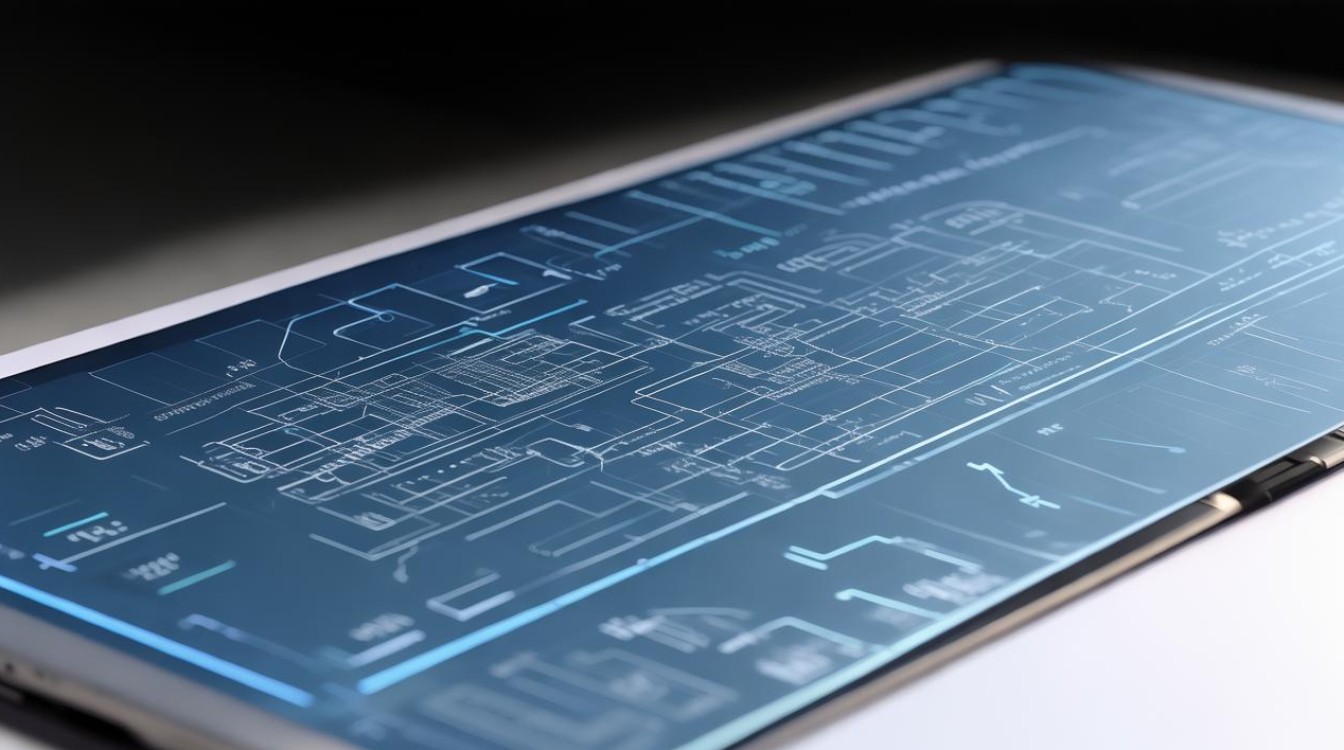
Q2:Recovery模式下如何退出?
A:最安全的方法是选择第一项“Reboot system now”,系统将正常重启并保留所有数据,切勿直接拔电池强行关机,这可能导致存储分区表错乱,如果触控失灵,可等待倒计时结束后自动跳转重启流程,对于已Root的设备,还可临时挂载系统分区

版权声明:本文由环云手机汇 - 聚焦全球新机与行业动态!发布,如需转载请注明出处。


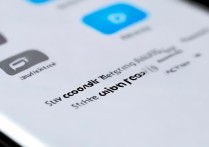
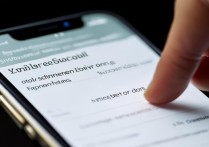


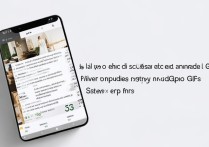





 冀ICP备2021017634号-5
冀ICP备2021017634号-5
 冀公网安备13062802000102号
冀公网安备13062802000102号